Apple-ID ausgegraut? Überprüfen Sie die Bildschirmzeit, das iOS-Update und mehr
Sind Sie schon einmal auf das rätselhafte Szenario gestoßen, in dem Sie Apple-ID ausgegraut? Es ist, als ob Sie auf Ihrer digitalen Reise auf ein Hindernis stoßen. In dieser Kurzanleitung erklären wir, warum das passiert und, was noch wichtiger ist, wie man es beheben kann. Beginnen wir die Reise, um das volle Spektrum Ihres Apple-Erlebnisses zurückzugewinnen!
In diesem Artikel:
Teil 1. Warum ist meine Apple-ID ausgegraut?
Wenn Ihre Apple-ID auf Ihrem iPhone ausgegraut ist, deutet dies auf ein Problem mit Ihrem Konto oder Ihren Geräteeinstellungen hin. Hier sind einige häufige Gründe und mögliche Lösungen für die Ausgrauung Ihrer Apple-ID:
1. Software-Update:
Stellen Sie sicher, dass auf Ihrem iOS die neuesten Software-Updates installiert sind. Manchmal können Probleme mit der Apple-ID gelöst werden, indem Sie Ihr Gerät auf die neueste iOS- oder macOS-Version aktualisieren.
2. Netzwerkverbindung:
Warum ist meine Apple-ID ausgegraut? Eine fehlerhafte oder instabile Internetverbindung kann zu Problemen beim Zugriff auf Ihre Apple-ID führen. Stellen Sie sicher, dass Ihr Gerät mit einem stabilen WLAN- oder Mobilfunknetz verbunden ist.
3. Überprüfen Sie den Apple-Systemstatus:
Gelegentlich kann es zu Ausfallzeiten oder Problemen auf den Servern von Apple kommen. Überprüfen Sie die Seite „Apple-Systemstatus“ und besuchen Sie sie, um sich über aktuelle Probleme mit Apple-Diensten zu informieren.
4. Probleme mit der Bildschirmzeit:
Wenn die Bildschirmzeit Ihres iPhones das Limit erreicht oder Sie eine Einschränkung der Bildschirmzeit aktiviert haben, können Sie möglicherweise keine Änderungen an Ihrer Apple-ID vornehmen. Daher wird Ihre Apple-ID ausgegraut.
5. Einstellungsprobleme:
Wenn du auf deinem iPhone bestimmte Einschränkungen und Kontrollen aktiviert hast, können diese deine Apple-ID beeinträchtigen. Passe diese Einstellungen in der Geräte-App an.
Teil 2. So beheben Sie eine ausgegraute Apple-ID sofort mit 5 Ansätzen
Eine ausgegraute Apple-ID kann Sie verwirren und Ihren Zugriff auf verschiedene Dienste und Funktionen behindern. In dieser Anleitung zeigen wir Ihnen Sofortlösungen für das Problem der ausgegrauten Apple-ID auf Ihrem iOS-Gerät. Folgen Sie den Anleitungen nacheinander, bis das Problem mit der ausgegrauten Apple-ID behoben ist.
1. Überprüfen Sie die Bildschirmzeiteinstellungen
Laut Nutzern, die ebenfalls von diesem Problem betroffen sind, ist die Bildschirmzeit der häufigste Grund für die ausgegraute Apple-ID. Aktivieren Sie die darin enthaltenen Inhalts- und Datenschutzbeschränkungen, um Änderungen an Ihrer Apple-ID zu verhindern. Folgen Sie dieser Anleitung, um die Einstellung zu ändern und die Apple-ID wieder in den Normalzustand zu versetzen.
Öffne das Einstellungen App auf Ihrem iPhone. Scrollen Sie dann nach unten und tippen Sie auf Bildschirmzeit.
Tippen Sie in der Mitte des Bildschirms „Bildschirmzeit“ auf Inhalts- und Datenschutzbeschränkungen. Sie müssen Ihren Bildschirmzeit-Passcode eingeben, um darauf zuzugreifen.
Finden Kontoänderungen und lass es zu.
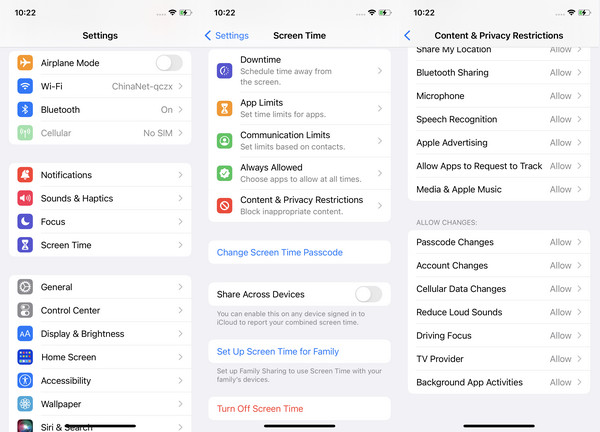
2. Verwenden Sie ein professionelles Tool, um die ausgegraute Apple-ID zu reparieren
Um das Problem der ausgegrauten Apple-ID einfach, unkompliziert und schnell zu beheben, sollten Sie ein professionelles Tool ausprobieren, das sich darauf spezialisiert hat. Hier empfehlen wir imyPass iPassGo. Mit imyPass iPassGo, wird Ihre ausgegraute Apple-ID wieder normal, sogar ohne den Bildschirmzeit-Passcode.
Sehen wir uns an, wie Sie die Bildschirmzeit ohne Kennwort entsperren und das Problem mit der ausgegrauten Apple-ID beheben.
Laden Sie das Programm herunter und installieren Sie es auf Ihrem Computer.
Klicken Bildschirmzeit unten. Bitte stellen Sie sicher, dass Sie „Wo ist?“ deaktivieren.
Es sind keine weiteren Schritte erforderlich. Klicken Sie einfach auf „Start“ und warten Sie, bis der Vorgang abgeschlossen ist.
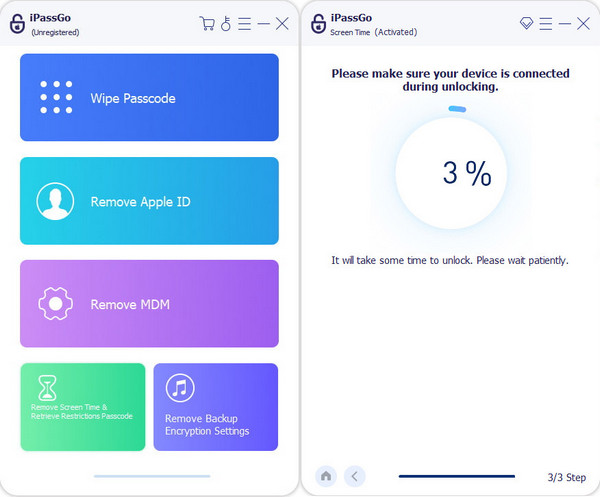
3. Netzwerkeinstellungen und Internetverbindung zurücksetzen:
Die Netzwerkeinstellungen und die Internetverbindung können die normale Nutzung der Apple-ID beeinträchtigen, und Ihre Apple-ID wird grau angezeigt. Befolgen Sie die Schritte zum Zurücksetzen Ihrer Netzwerkeinstellungen.
Zugang Einstellungen, gehe zu Allgemein, und wählen Sie aus Zurücksetzen. Wählen Netzwerkeinstellungen zurücksetzen. Dadurch werden WLAN und andere netzwerkbezogene Konfigurationen zurückgesetzt. Stellen Sie anschließend durch Eingabe der Passwörter erneut eine Verbindung zu Wi-Fi-Netzwerken her.
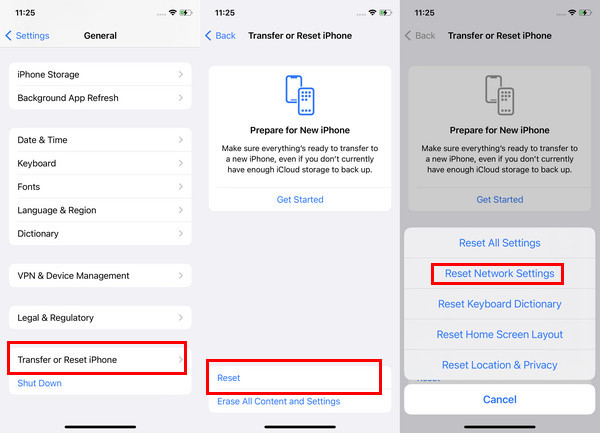
4. Suchen Sie nach Software-Updates:
Es ist wichtig, die Software Ihres Geräts auf dem neuesten Stand zu halten. Denn man weiß nie, welcher Fehler die ausgegraute Apple-ID verursacht. Bitte gehen Sie zu Einstellungen, navigieren Sie zu Allgemein, und wählen Sie aus Software-Aktualisierung. Wenn Updates verfügbar sind, installieren Sie diese, um sicherzustellen, dass Ihr Gerät die neueste und stabilste Software verwendet.

5. Starten Sie Ihr Gerät neu:
Dies ist ein einfacher, aber effektiver Schritt. Während der Nutzung Ihres iPhones können Datenmüll und temporäre Störungen entstehen. Ein Neustart löscht diese und kann das Problem mit der ausgegrauten Apple-ID möglicherweise beheben.
Schalten Sie Ihr Gerät bitte vollständig aus und wieder ein. Dadurch können vorübergehende Störungen behoben werden, die die Sichtbarkeit Ihrer Apple-ID beeinträchtigen.
FAQs.
-
Wie aktiviere ich meine Apple-ID wieder?
Sie können sich abmelden und wieder anmelden, um Ihre Apple-ID zu aktivieren, Ihr Gerät neu zu starten oder Ihre Zahlungsinformationen zu aktualisieren. Wenn das Problem weiterhin besteht, müssen Sie möglicherweise Ihre Apple-ID über die offizielle Apple-ID-Website entsperren oder sich an den Apple-Support wenden, um Hilfe zu erhalten.
-
Warum ist meine Apple-ID deaktiviert?
Apple kann eine Apple-ID aus Sicherheitsgründen deaktivieren, beispielsweise bei mehreren falschen Anmeldeversuchen oder verdächtigen Aktivitäten. Um dies zu beheben, besuchen Sie die Apple-ID-Website und folgen Sie den Anweisungen, um Entsperren Sie Ihre Apple-ID Konto. Stellen Sie sicher, dass Ihr Passwort und die Zwei-Faktor-Authentifizierung sicher sind.
-
Ist es möglich, die E-Mail-Adresse meiner Apple-ID zu ändern?
Ja, Sie können die E-Mail-Adresse Ihrer Apple-ID ändern. Gehen Sie zur Seite zur Verwaltung des Apple-ID-Kontos, melden Sie sich an und wählen Sie „Apple-ID ändern“. Befolgen Sie die Anweisungen, um Ihre E-Mail-Adresse zu aktualisieren.
Fazit
Apple-ID iCloud ausgegraut war ein Problem und wurde in diesem Artikel behoben. Wie Sie sehen, gibt es mehrere Gründe, warum es auf Ihrem iOS passiert. Dennoch gibt es verschiedene Ansätze, mit denen Sie das Problem sofort lösen können, und einer davon ist die Verwendung der besten Lösung, imyPass iPassGo. Wenn Sie daran interessiert sind, verwandte Artikel zu diesem Thema zu lesen, haben wir unten weitere verfügbare Artikel herausgesucht.
Heiße Lösungen
-
iOS entsperren
- Überprüfung der kostenlosen iCloud-Entsperrdienste
- Umgehen Sie die iCloud-Aktivierung mit IMEI
- Mosyle MDM von iPhone und iPad entfernen
- Entfernen Sie support.apple.com/iphone/passcode
- Überprüfung des Checkra1n iCloud Bypass
- Umgehen Sie den Passcode für den iPhone-Sperrbildschirm
- So jailbreaken Sie das iPhone
- iPhone ohne Computer entsperren
- Auf den Besitzer gesperrtes iPhone umgehen
- iPhone ohne Apple-ID-Passwort auf Werkseinstellungen zurücksetzen
-
iOS-Tipps
-
Android entsperren
- So erkennen Sie, ob Ihr Telefon entsperrt ist
- Entsperren Sie den Samsung-Telefonbildschirm ohne Passwort
- Mustersperre auf Android-Gerät entsperren
- Überprüfung der Direktfreischaltungen
- So entsperren Sie das OnePlus-Telefon
- OEM entsperren und ausgegraute OEM-Entsperrung beheben
- So entsperren Sie ein Sprint-Telefon
-
Windows-Passwort

